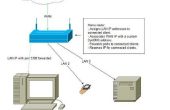Paso 4: Cargar piezas y disponiéndolas
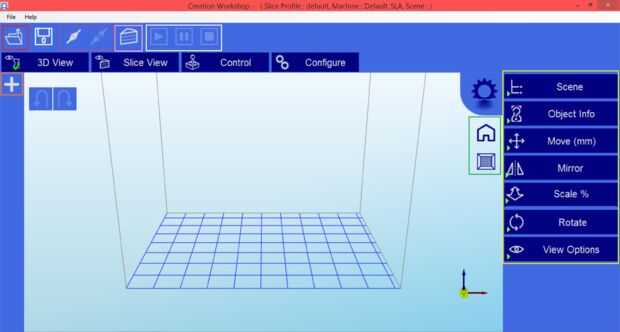
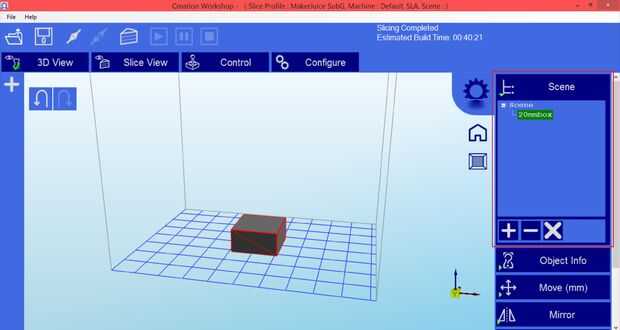
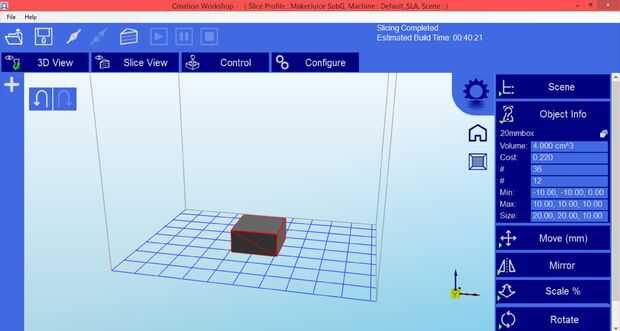
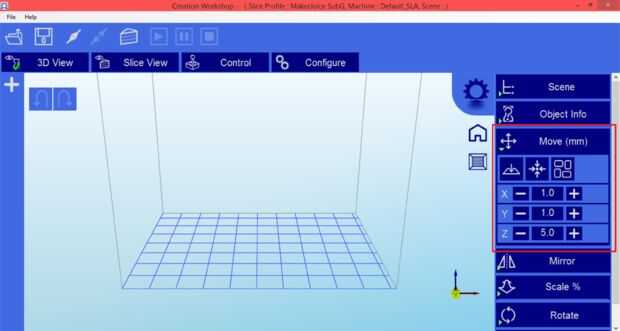
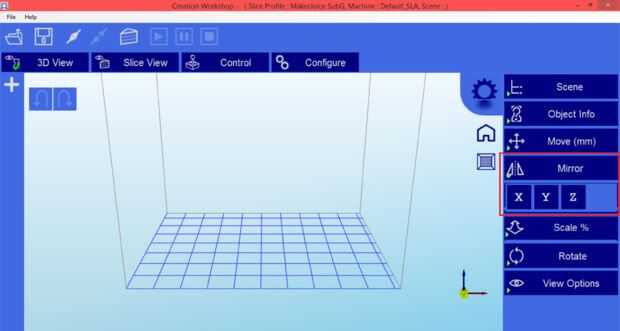
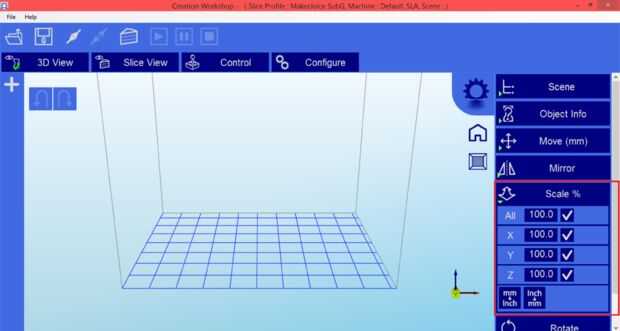
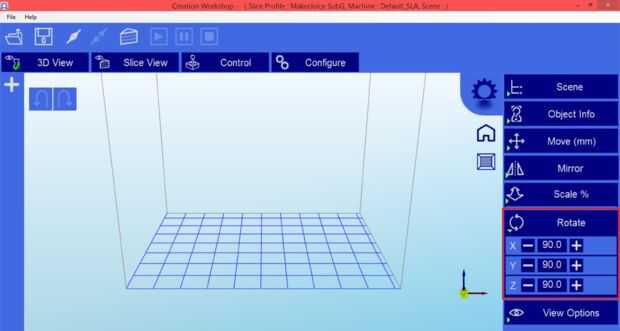
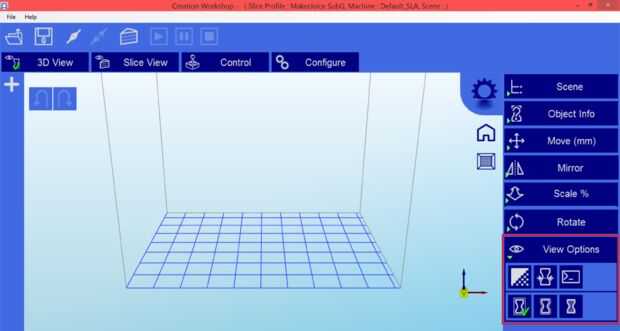
Y ahora vuelve a la ventana principal.
Aquí aprenderás cómo cargar piezas y arreglarlos. Puede escalar, mover, rotar, ver, etc., todo ello en esta ventana.
-------------------------------------------------------------------------------
En primer lugar, tienes que cargar una pieza a jugar con. Puede hacer esto haciendo clic en la carpeta en la esquina superior izquierda. Será necesario encontrar un archivo STL para cargar. Elegí un cubo de calibración 20mmx20mmx10mm.
En el lado derecho verá varios menús. Cada uno de ellos se expande para darle varias opciones más para escoger.
Además, justo a la izquierda de estos menús son algunas opciones de la vista, para volver a centrar la vista. Puede click izquierdo para girar la vista y haga clic derecho para mover la vista. El botón de inicio (arriba) volverá a la vista frontal, y el botón superior (inferior) ve la plataforma de la construcción de la parte superior.
-------------------------------------------------------------------------------
ESCENA - esto le da una gota abajo de todas las partes que ha cargado. La + voluntad,-se eliminará el parte seleccionado y soporte, y la X será eliminar todo lo seleccionado. Además, se le mostrará cualquier material de apoyo que se utiliza debajo de él. Podrás ver más información sobre material de apoyo en el siguiente paso.
INFORMACIÓN de objeto - esto le dará información sobre la parte cargada. El coste se calcula su costo corte de perfil, basado en el volumen de la parte.
MOVER (m) - esto le permite mover la pieza. Hay varios botones útiles para organizar piezas incluidas. El primero pondrá la parte en la superficie de construcción, la parte de centro será el segundo y el tercero organizará auto partes en la plataforma de la construcción. Arreglo de auto pasará automáticamente cuando usted carga piezas nuevas. Debajo de estos 3 botones son menús de la parte en movimiento en cualquier dirección. Establecer el número de mm para mover, a continuación, haga clic en + o - para mover la pieza a lo largo de ese eje en la dirección especificada.
ESPEJO - espejo es bastante simple. Piezas de espejos solo en ese plano específico. Es decir, Z es el plano por los ejes X e Y. En pocas palabras, voltear hacia abajo la parte z, dale la izquierda/derecha para Y y adelante/atrás para X.
ESCALA - escala le permite ajustar el tamaño de la pieza. Tampoco puede escalar todos los ejes a la vez, o uno a la vez. Además, hay un botón para convertir una parte cargada en pulgadas a milímetros y viceversa.
GIRA - gira otra vez es muy similar a muchos de los menús anteriores. Escriba el valor de rotación entre 0 y < 360 y haga clic en +-para girar en dirección hacia la derecha/hacia la izquierda.
OPCIONES DE VISUALIZACIÓN-